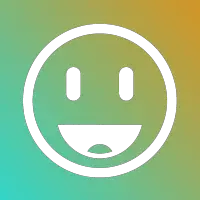Copiez et collez les symboles spéciaux.
Caractères spéciaux – Les trésors secrets de votre clavier
Bien sûr, vous pouvez écrire, également avec le clavier – après tout, vous avez fait attention à l’école et les touches sont étiquetées de manière ordonnée sur tous les appareils. Là, les lettres et les caractères sont en fait par eux-mêmes. Vous n’avez même pas besoin du fameux système à dix doigts, car en théorie une petite accoutumance suffit. Mais le jeu de caractères visible est fini et également limité aux caractères standard les plus importants pour des raisons d’espace. Parfois, le pool de caractères et de symboles textuels disponibles ne suffit pas – puis les caractères invisibles entrent en jeu, que vous ne pouvez intégrer à votre texte qu’à l’aide de petites astuces.
Qu’est-ce qu’un caractère spécial ?
En fait, un symbole spécial n’est pas un secret, mais plutôt quelque chose d’assez banal. Un caractère spécial est un caractère qui n’est ni une lettre ni un chiffre. En effet, vous avez accès depuis votre clavier à de nombreux caractères spéciaux : Même en utilisant une simple virgule ou un point d’exclamation, vous avez utilisé un caractère spécial. Il en va de même pour les accents, les parenthèses, les plus et les moins, etc. Alors pourquoi tout ce remue-ménage ? Parce qu’il y a beaucoup plus de symboles spéciaux que votre clavier n’a de touches – et de nombreuses bonnes raisons de les utiliser.
Pourquoi ai-je besoin de symboles spéciaux supplémentaires ?
Certaines raisons de l’utilisation de symboles inhabituels sont de nature très sérieuse : symboles scientifiques et techniques, formules mathématiques, mots en langue étrangère ou termes techniques sophistiqués – ils nécessitent tous l’utilisation de symboles spéciaux pour une reproduction écrite correcte. Avec l’aide de ces symboles spéciaux, vous pouvez même apprendre le chinois à votre clavier allemand – si vous le comprenez. Mais il existe également des raisons moins sérieuses d’utiliser des symboles spéciaux : les choix disponibles incluent des icônes conviviales telles que des cœurs ou des smileys qui peuvent faire apparaître un texte, par exemple un e-mail ou un message de chat, se desserrer si aucun emoji n’est actuellement disponible. Qu’ils soient ludiques ou sérieux : les symboles de texte spéciaux sont une chose significative à tous points de vue – mais comment les intégrez-vous réellement dans votre texte maintenant ?

La solution simple : copier et coller des symboles
Parfois, la vie peut être très simple, même lorsqu’il s’agit d’utiliser des symboles spéciaux. Il existe un moyen particulièrement simple et simple si vous avez besoin de symboles de texte spéciaux pour votre texte : vous pouvez copier et coller des symboles, en particulier les symboles correspondants. Il existe des modèles sur Internet qui répertorient une large sélection de symboles – avec le fameux copier-coller, vous avez le caractère spécial souhaité dans le texte en un rien de temps. Sélectionnez simplement l’élément en question avec la souris, copiez et collez les symboles, et le tour est joué ! Cette méthode simple et pratique a un petit hic : vous dépendez de la disponibilité d’un modèle utilisable. S’il n’est pas à portée de main, vous ne pouvez pas copier et coller des symboles et devez vous abstenir de les utiliser. Ou vous prenez une petite mais fine astuce et essayez-la avec la bonne combinaison ou copiez et collez simplement des symboles.
Avec la bonne combinaison de touches jusqu’au caractère spécial souhaité
Le bon message : presque tous les caractères souhaités peuvent être atteints à l’aide d’une combinaison spéciale de touches. Inconvénient : Il y a pas mal de combinaisons possibles, et elles ne sont pas toujours faciles à retenir. Malheureusement, les séquences de chiffres et de lettres ne peuvent pas être rendues accessibles, vous ne pouvez donc pas contourner la référence ou la mémorisation des combinaisons respectives. Pour l’utilisation des séquences de combinaison, deux systèmes sont disponibles : ASCII et Unicode.
Au commencement était ASCII
ASCII est l’abréviation pratique de « American Standard Code for Information Interchange ». Derrière cela se cache un encodage de caractères datant de 1963 en 7 bits, qui se compose d’un total de 128 symboles, dont 33 sont imprimables. Les symboles imprimables sont l’alphabet latin majuscule et minuscule, les dix chiffres arabes, certains signes de ponctuation et l’espace. Par exemple, les symboles non imprimables sont des entrées de tabulation et d’autres symboles de contrôle qui ne sont normalement pas affichés à l’écran. L’ASCII était une norme incontestée au début de l’ère informatique et est toujours utilisée aujourd’hui.
ASCII en pratique
Pour la multitude de symboles de texte spéciaux possibles et nécessaires, ASCII est en fait beaucoup trop limité, c’est pourquoi différentes extensions sont utilisées. Ces ajouts au jeu de caractères ASCII réel ne sont accessibles qu’indirectement via le clavier conventionnel : à savoir par la saisie simultanée de ALT et d’une séquence de nombres à quatre chiffres. Un exemple s’il vous plait ? Supposons que vous souhaitiez écrire le mot étranger Œuvre, qui est également courant en allemand. Ensuite, il vous faut la ligature Œ, que vous chercherez en vain sur n’importe quel clavier. Mais si vous maintenez la touche ALT enfoncée et entrez simultanément la séquence de chiffres 0140 sur le clavier numérique, la lettre souhaitée Œ apparaîtra à l’écran en majuscule (majuscule). Avec ALT + 0156, vous obtenez le tout en minuscule (minuscule). Assez pratique, hein ? Les tables de codes ASCII appropriées se trouvent sur de nombreuses pages du Web. Assurez-vous que votre pavé numérique est activé, car les touches numériques normales ne fonctionnent pas.
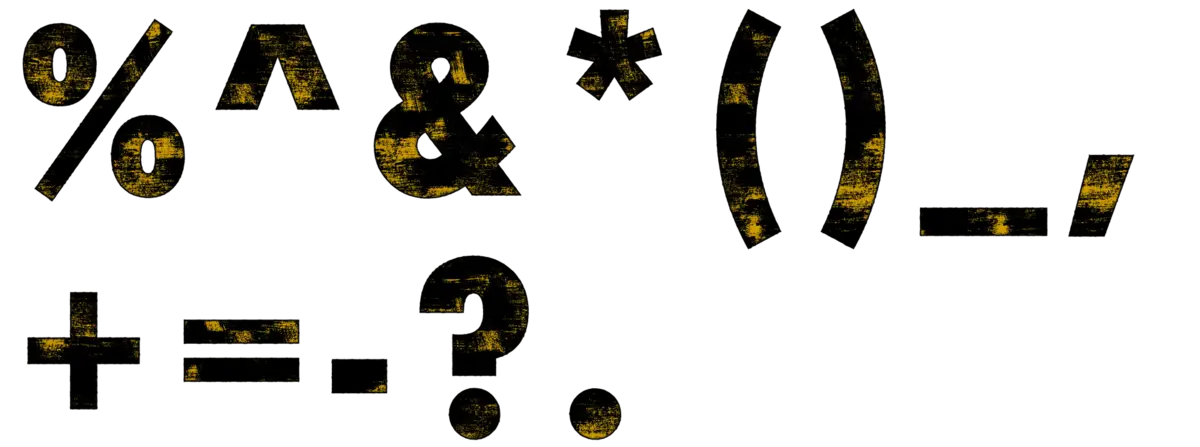
Encore plus de flexibilité : Unicode
Le besoin de symboles a fortement augmenté ces dernières années, notamment en raison de la mondialisation croissante et de l’imbrication étroite associée de différentes cultures avec leurs nombreux symboles individuels. La phrase ASCII étendue atteint également ses limites et n’est plus à jour en raison de son architecture obsolète. C’est pourquoi la norme UNICODE a été développée, qui peut afficher presque tous les caractères dans toutes les langues du monde. UNICODE est pris en charge aujourd’hui par tous les systèmes et programmes modernes.
Unicode en pratique
La saisie de symboles UNICODE est relativement fastidieuse et généralement moins simple que les codes ASCII. Pour le traitement de texte répandu Microsoft Word, le nombre U+1234 suivi de la combinaison de touches ALT+C suffit pour afficher le caractère respectif. Dans notre exemple Œuvre ce serait U+0152; ALT+C. Donc: U+0152 (dans Word, le préfixe U+ peut également être omis) écrivez simplement à la position souhaitée dans le document, puis appuyez simultanément sur ALT et C – le tout fonctionne également à l’envers, vous pouvez donc trouver l’UNICODE pour un certain symbole à tout moment. D’autres options sont un éditeur HTML ou la table de caractères, que vous pouvez utiliser pour insérer UNICODE dans des traitements de texte comme MS Word ou Open Office. Vous pouvez aussi trouver les tableaux UNICODE sur le net !
Avec correction automatique et éditeur de formule au caractère spécial souhaité
Si votre traitement de texte dispose d’une correction automatique configurable, vous pouvez également insérer automatiquement en assimilant une entrée définie manuellement à un autre symbole. Cela fonctionne également avec une macro auto-écrite, ce qui nécessite des connaissances supplémentaires. Si le cas très rare mais tout à fait possible devait se produire qu’un certain symbole ne soit pas non plus trouvé dans UNICODE, vous pouvez en assembler un nouveau avec un éditeur de formulaire, comme il existe par exemple dans Microsoft Word, également à partir de symboles différents.
Un signe qui ne devient jamais visible
Au fait, il y a un caractère spécial invisible , que vous ne verrez jamais même après avoir entré la bonne combinaison jamais – l’espace protégé. Avec cela, vous pouvez déjouer le saut de ligne de votre traitement de texte et empêcher que des éléments qui vont ensemble soient séparés – par exemple lors de la spécification d’une page. Si l’espace entre l’abréviation S. (pour page) et le numéro de page est entré comme espace protégé à l’aide de la combinaison de touches U+00A0 (U comme Unicode, vous vous souvenez ?), les deux éléments sont toujours uniquement déplacés ensemble. Ceci est également très pratique pour les salutations, les titres et les abréviations en plusieurs parties. Seule la copie ciblée est un peu difficile avec l’espace protégé – vous le voyez si mal.